Microsoft Teams 회의를 설정, 예약 및 참여하는 방법
화상회의를 통한 팀미팅을 통해 출장비 절감 효과를 누릴 수 있습니다. 시장에 나와 있는 다양한 서비스는 여러 장치를 통해 네트워크를 통해 사람들을 실시간으로 연결하는 것을 약속합니다. Microsoft Teams 는 이 도메인의 새로운 제품입니다. 화상 통화를 통해 즉시 사람들과 쉽게 연결할 수 있습니다. 그러나 그 전에 회의를 설정해야 합니다. 이 게시물에서는 기능이 풍부한 Microsoft Teams 에서 회의를 설정하고 참여하는 방법을 살펴보겠습니다 .
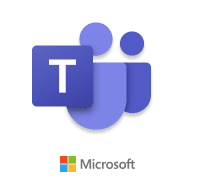
(Set)Microsoft Teams 모임 (Microsoft Teams Meeting)설정 및 참가
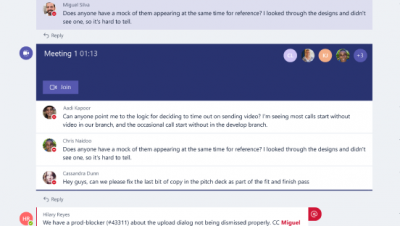
- 먼저 Microsoft Teams 앱을 실행합니다.
- 팀 회의를 시작하려면 스크린샷과 같이 ' Video/meeting
- 또는 사람과 채팅하는 경우 기존 대화에서 회의 아이콘을 선택하여 회의에 초대합니다.
- 아래 스크린샷과 같이 채널에서 에워싸인 개인을 보면 팀 회의가 진행 중인지 빠르게 이해할 수 있습니다.
- 채널은 개인이 업로드한 모든 콘텐츠의 미리보기를 즉시 표시합니다.
- 회의에 참가한 사람의 목록도 표시됩니다. 대화 보기에서 회의를 스크롤하기로 선택한 경우 채널에서 알림을 받게 됩니다.
- 회의에 참가한 사람의 목록도 표시됩니다. 대화 보기에서 회의를 스크롤하기로 선택한 경우 채널에서 알림을 받게 됩니다.
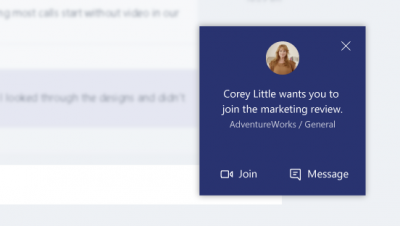
(이미지 출처 – Office.com)
위의 내용 외에도 대화 내에서 참여할 수 있습니다. 예를 들어, 다른 채널에서 작업 중이고 메시지가 표시되지 않는 경우 데스크탑(Desktop) 화면의 오른쪽 상단 모서리에 표시되는 알림에서 회의 참여를 선택할 수 있습니다. 회의에 초대되었다는 알림이 표시됩니다. 그런 다음 거기에서 직접 참여할 수 있습니다.
읽기(Read) : Microsoft Teams에 Zoom을 추가하는 방법(How to add Zoom to Microsoft Teams) .
팀 미팅 예약
회의를 예약하려면 회의(Meetings) 버튼 을 찾으 세요. 그것을 클릭하면 Microsoft Teams 에 현재 예약된 모든 회의가 나열됩니다. " 회의 예약 "을 (Schedule Meeting)클릭(Simply) 하여 회의 시간을 설정하기만 하면 됩니다.

이제 회의를 진행하는 동안 데스크탑(Desktop) 화면을 공유하려면 ' 화면(Screen) ' 아이콘을 클릭하기만 하면 됩니다. 아이콘을 사용하면 사용자가 화면을 공유할 수 있습니다. 지금까지 누군가가 발표하고 있는 것을 보는 것이 가장 편리한 방법입니다. 회의에서 내 화면을 공유하거나 다른 사람의 화면을 보려면 아이콘을 클릭하기만 하면 됩니다.
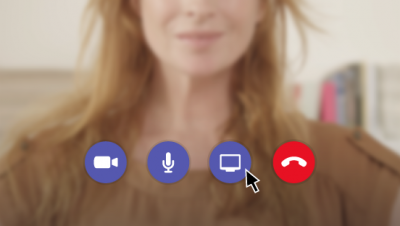
Microsoft Teams 의 특별한 기능은 회의를 클릭할 때마다 통화 모니터가 표시된다는 것입니다. 클릭하면 즉시 회의에 다시 참여할 수 있습니다.

Microsoft 를 방문 하여 앱을 다운로드하거나 웹 버전을 사용하세요.
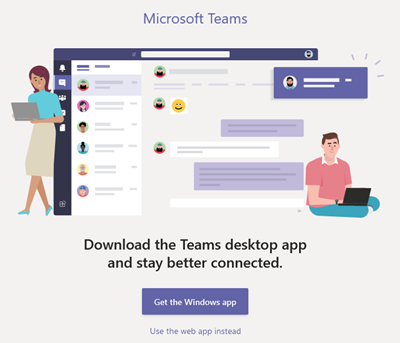
사용 가능한 Microsoft Teams(free version of Microsoft Teams) 의 무료 버전도 있습니다.
Teams 사용 방법에 대한 Microsoft 의 비디오
이 Microsoft Teams Tips and Tricks 게시물도 여러분의 관심을 끌 것입니다!
모임에 참가하려면 Microsoft Teams 를 다운로드해야 합니까?
아니요, 웹 인터페이스를 사용하여 모든 Microsoft Teams 회의에 참여할 수 있습니다. (Microsoft Teams)그러나 링크를 통해 참여할 수 있어야 하며 주최자는 회의에 귀하를 포함해야 합니다.
마이크로소프트 팀은 무료인가요?
무제한 채팅, 검색, 화상 통화를 제공 하는 무료 버전의 Microsoft Teams 가 있습니다. (Microsoft Teams)그러나 무료 버전은 회의 또는 통화당 최대 60분으로 제한됩니다. 이와 함께 모든 앱 통합 및 풍부한 파일 공동 작업도 누락됩니다.
얼마나 많은 참가자가 Microsoft Teams 의 일부가 될 수 있습니까?
무료 버전의 Microsoft Teams(Microsoft Teams) 에서는 최대 100명이 모임에 참가할 수 있습니다 . 한도는 1년 동안 300개로 늘었지만 계속 변경될 수 있습니다.
Related posts
Zoom Microsoft Teams에 추가하는 방법
Linux and macOS에 Microsoft Teams을 설치하는 방법
Microsoft Teams에 누군가를 찬양하는 방법은 잘했습니다
밖으로 빠졌 으면 관리자에게 Microsoft Teams를 사용하도록 요청하십시오
Turn Off Read Receipts Microsoft Teams 팀원 구성원
Microsoft Teams에서 Deleted Document를 복구하는 방법
Microsoft Teams 자동으로 업데이트되지 않습니다
Microsoft Teams meeting에서 배경을 흐리게하는 방법
Windows 11/10에서 Microsoft Teams 오류 code 500을 수정하는 방법
Microsoft Teams meeting O PC or Mobile을 기록하는 방법
Google Calendar Slack, Zoom and Microsoft Teams에 연결하는 방법
Microsoft Teams에서 Poll을 만드는 방법은 무엇입니까?
Video sharing은 Microsoft Teams의 관리자가 사용할 수 없습니다
Microsoft Teams status Office에서 사용 가능으로 전환합니다
Change User Roles, Permissions and Capabilities Microsoft Teams
Startup에서 자동으로 Microsoft Teams을 멈추는 방법
Windows 10 및 Android에서 Microsoft Teams를 완전히 제거하는 방법
Microsoft Teams에서 Protected File을 공유하는 방법
도! Microsoft Teams에서 뭔가 잘못된 오류가 발생했습니다
업로드 된 파일을 사용하여 Microsoft Teams tab을 만드는 방법
